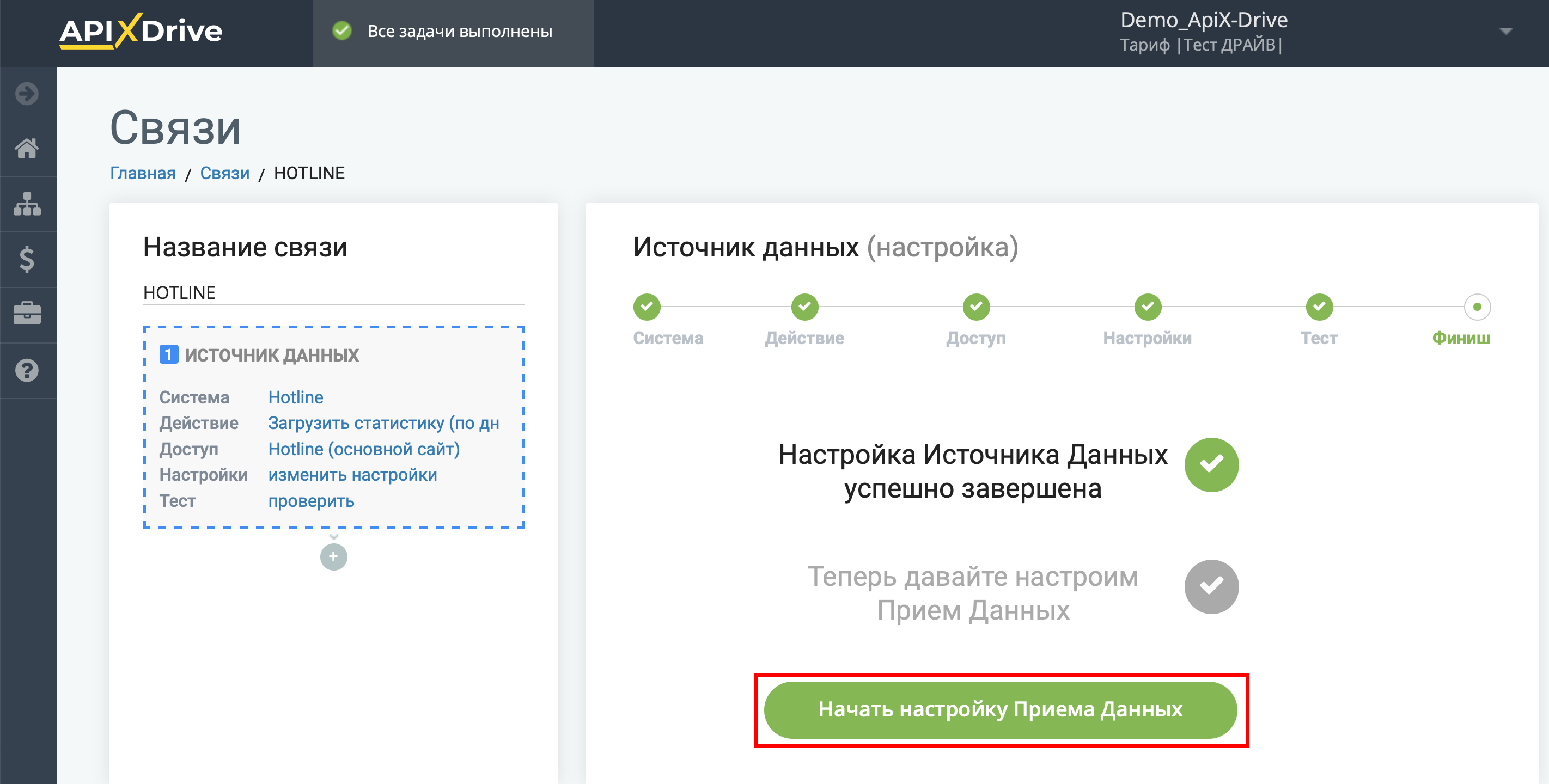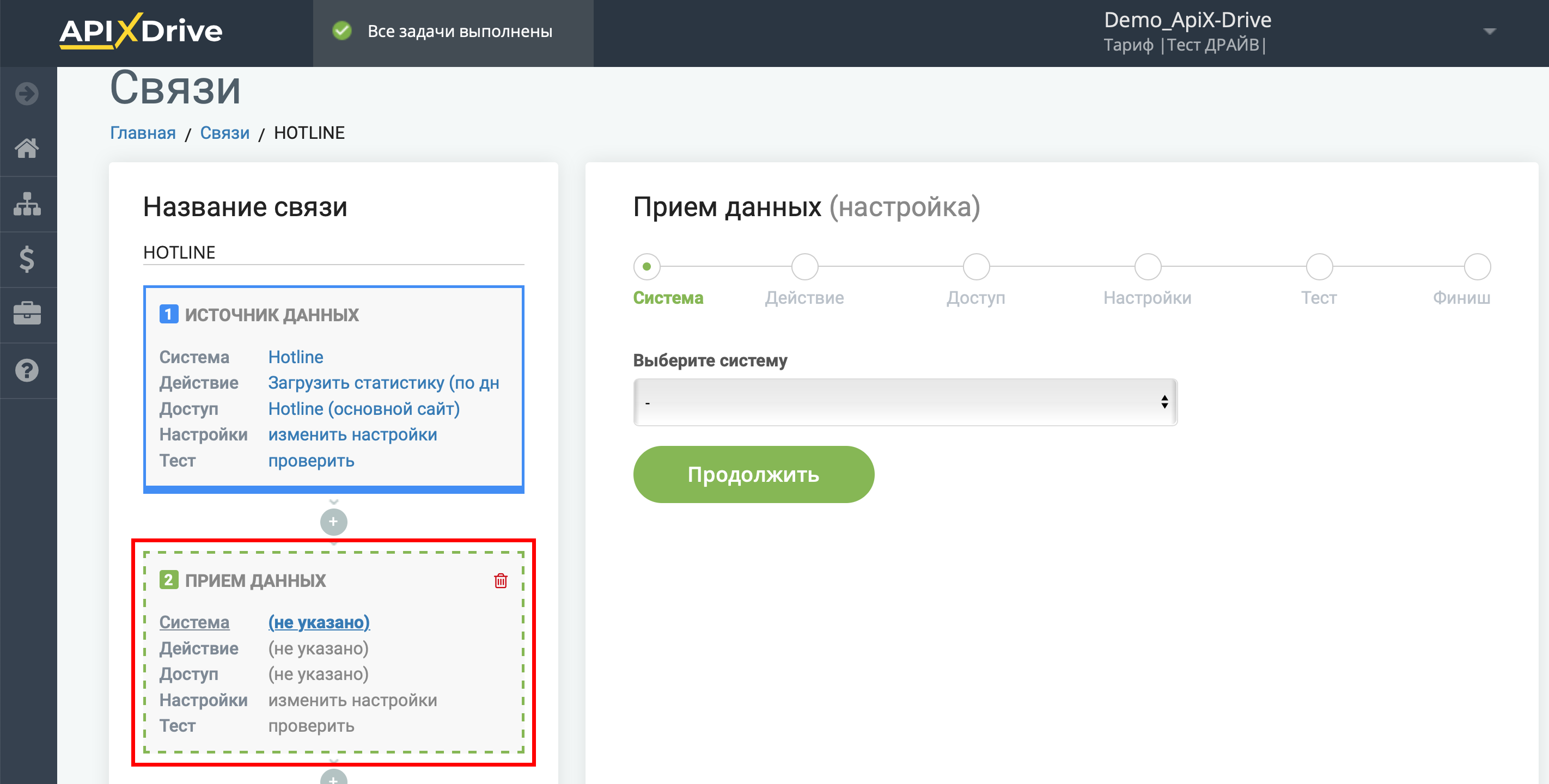Налаштування HotLine
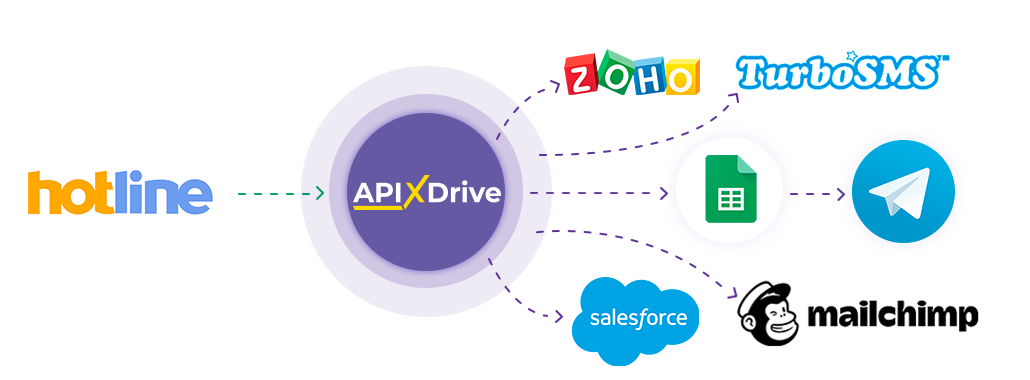
Інтеграція дозволить вам отримувати статистику по днях або товарам з HotLine, а також поточний баланс вашого рекламного акаунту, передаючи ці дані в інші системи. Наприклад, ви можете передавати статистику по товарам в CRM або Google Sheets і надсилати її у вигляді повідомлень собі або групі менеджерів. Це дозволить максимально автоматизувати передачу даних із HotLine в інші сервіси та системи.
Перегляньте коротке відео з налаштування HotLine в системі ApiX-Drive!
Або давайте пройдемо весь етап налаштування HotLine разом!
Навігація:
1. Які дані можна отримати з HotLine?
2. Як підключити акаунт HotLine до ApiX-Drive?
3. Приклад даних зі статистики по днях.
Для того щоб почати налаштування нового з'єднання, натисніть "Створити з'єднання".
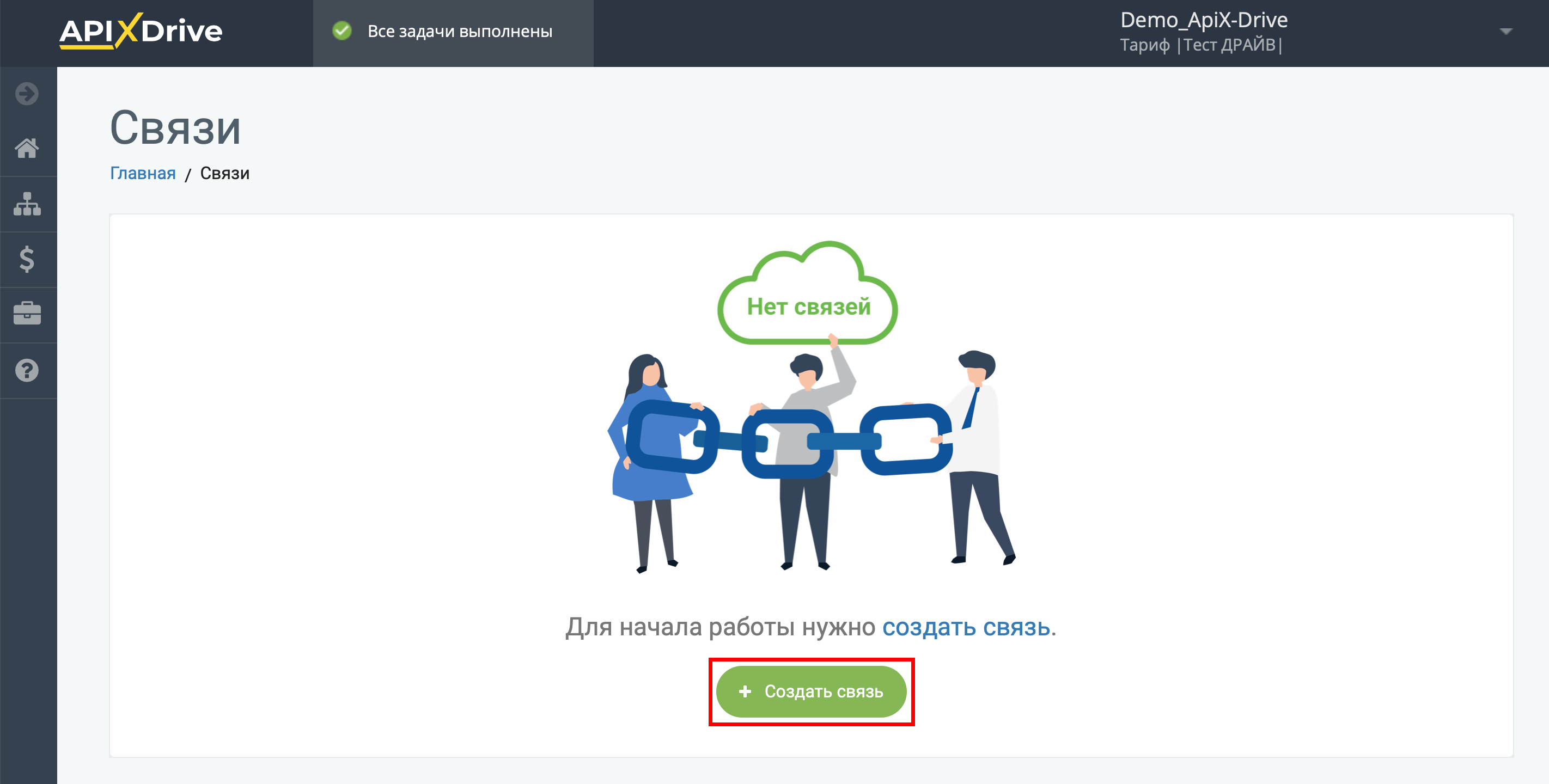
Виберіть систему як джерело даних. В даному випадку необхідно вказати HotLine.
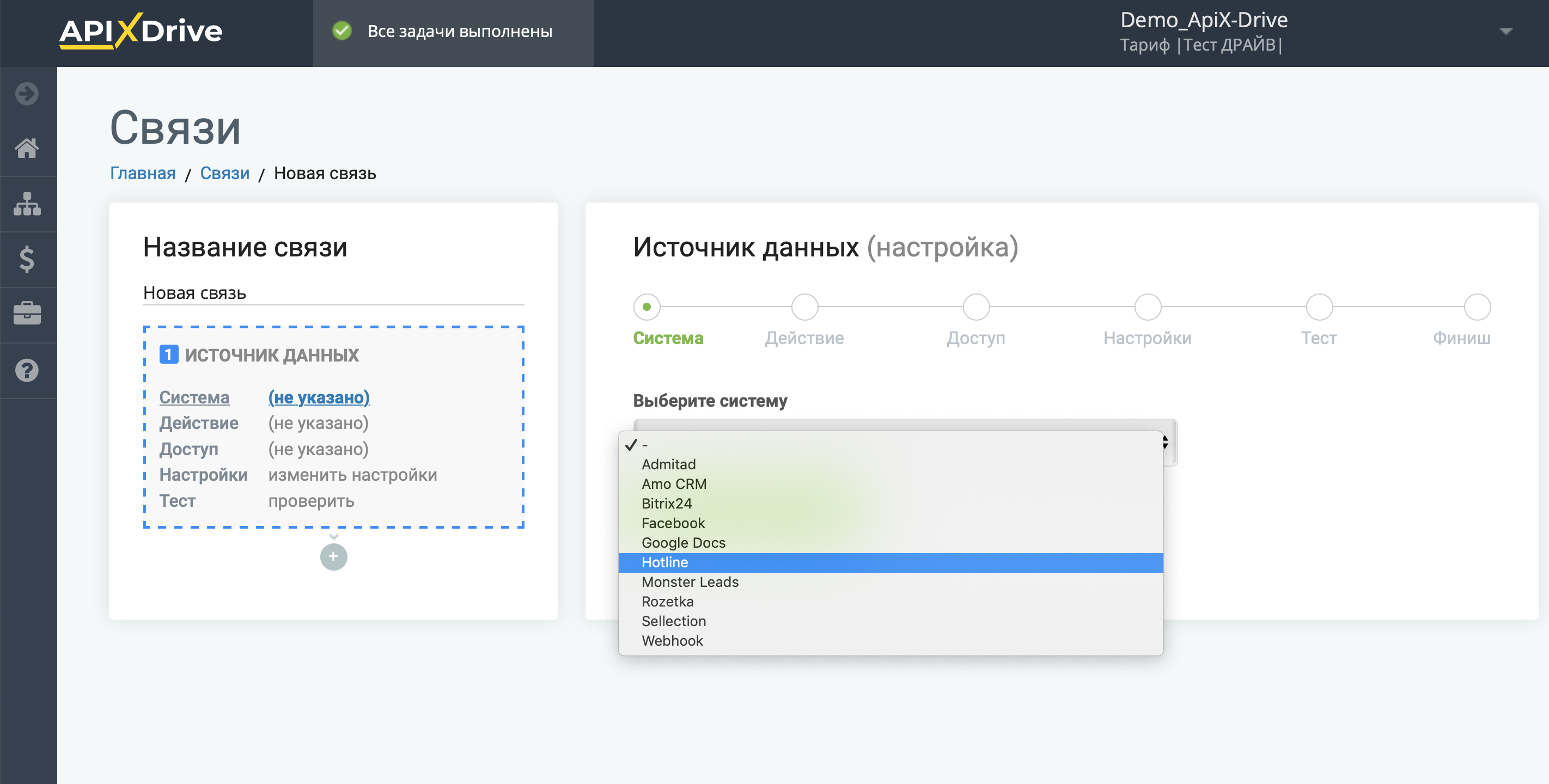
Далі необхідно вказати дію, наприклад, "Завантажити СТАТИСТИКУ (по днях)".
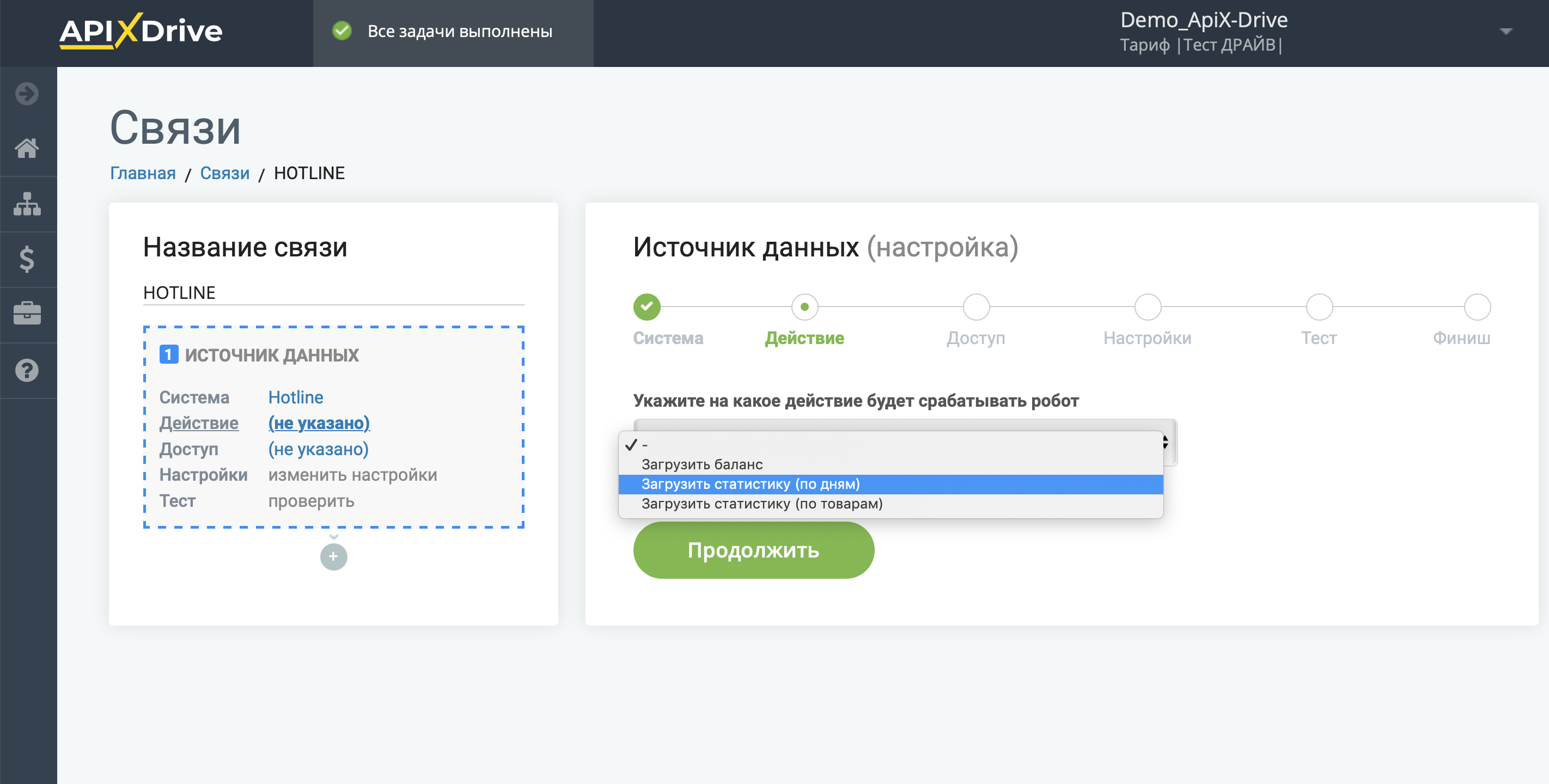
- Завантажити СТАТИСТИКУ (по днях) - з вашого кабінету HotLine вивантажуватиметься загальна статистика по акаунту, яка буде розбита по днях.
- Завантажити БАЛАНС – з вашого кабінету HotLine вивантажуватиметься баланс.
- Завантажити СТАТИСТИКУ (товарам) – з вашого кабінету HotLine вивантажуватиметься статистика по товарам.
Наступний крок - вибір акаунту HotLine, з якого відбуватиметься вивантаження даних.
Якщо немає підключених акаунтів до системи, натисніть "Підключити акаунт".
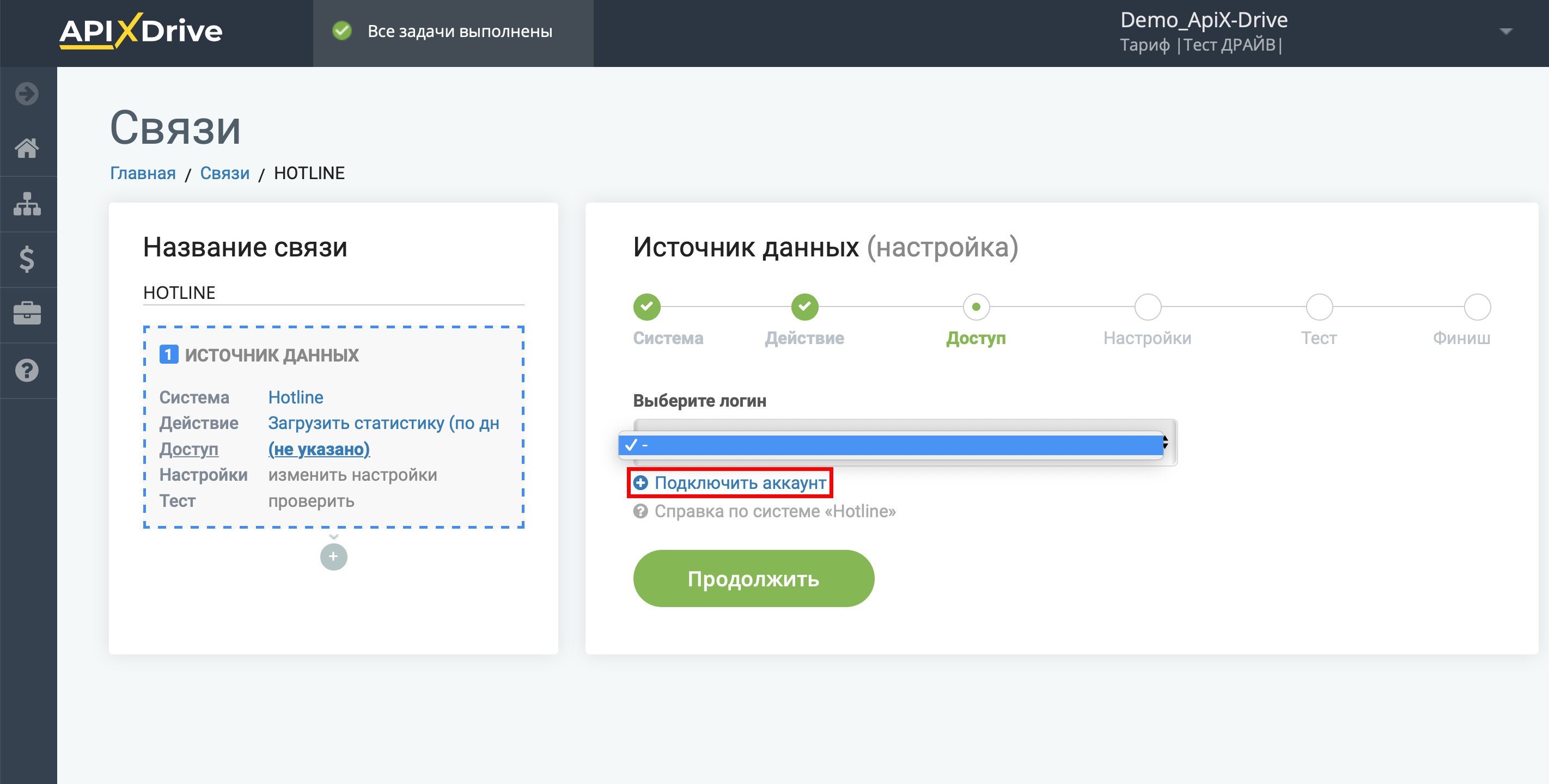
Далі необхідно вказати API ключ.
Для цього давайте перейдемо до вашого особистого кабінету HotLine.
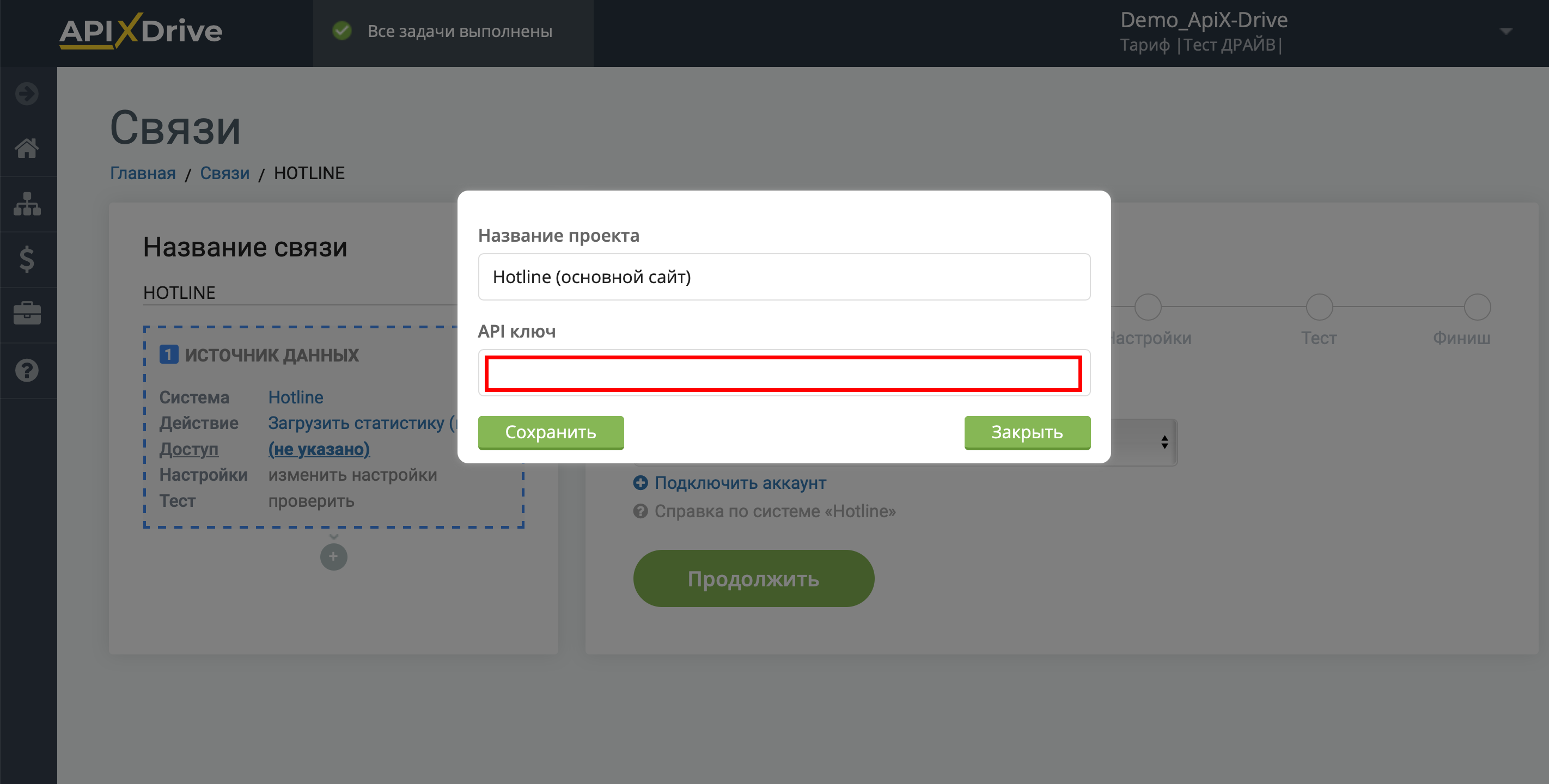
Клікніть на назву вашого акаунту HotLine.
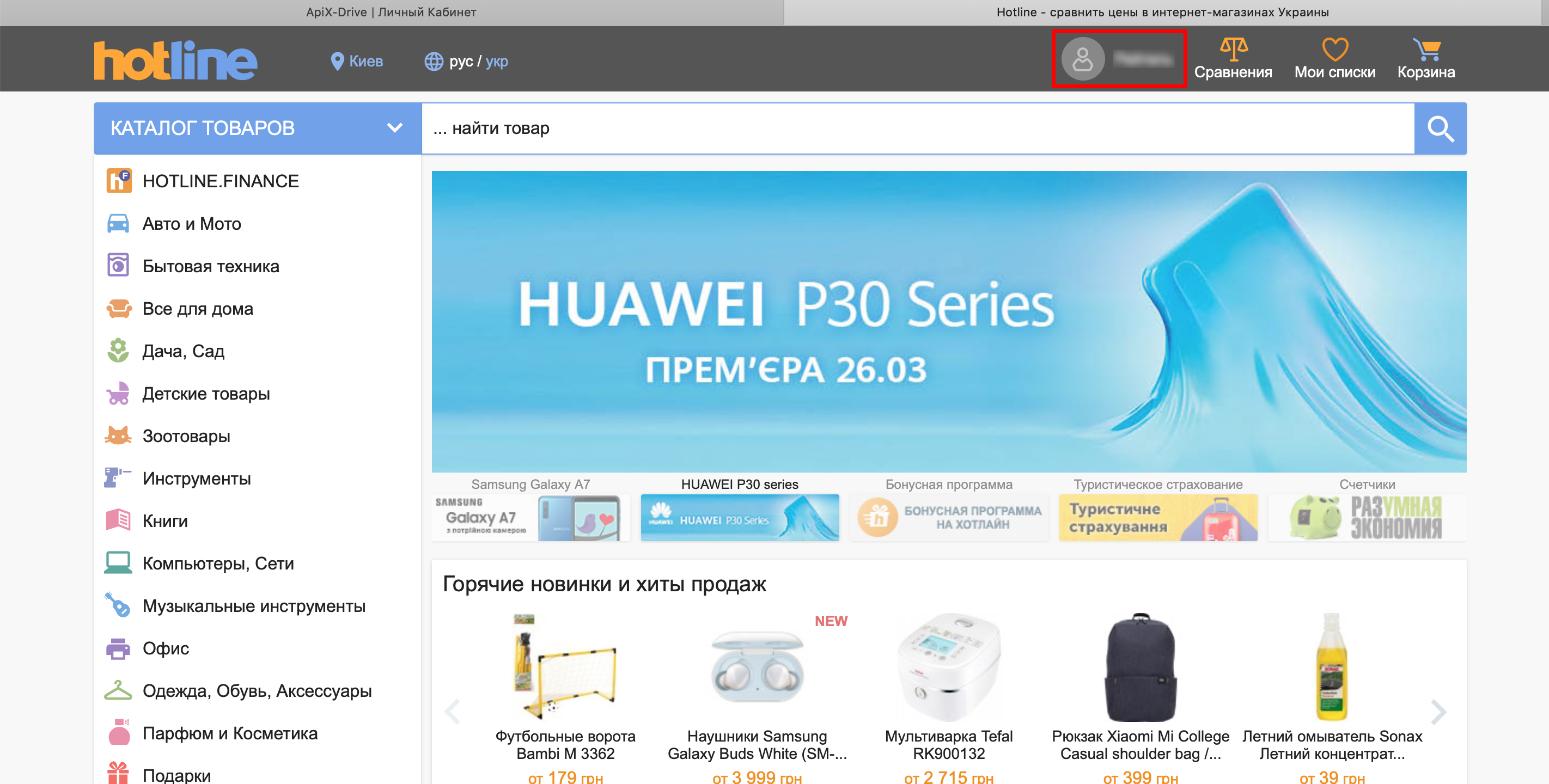
У вікні клікніть ще раз на назву акаунту HotLine.
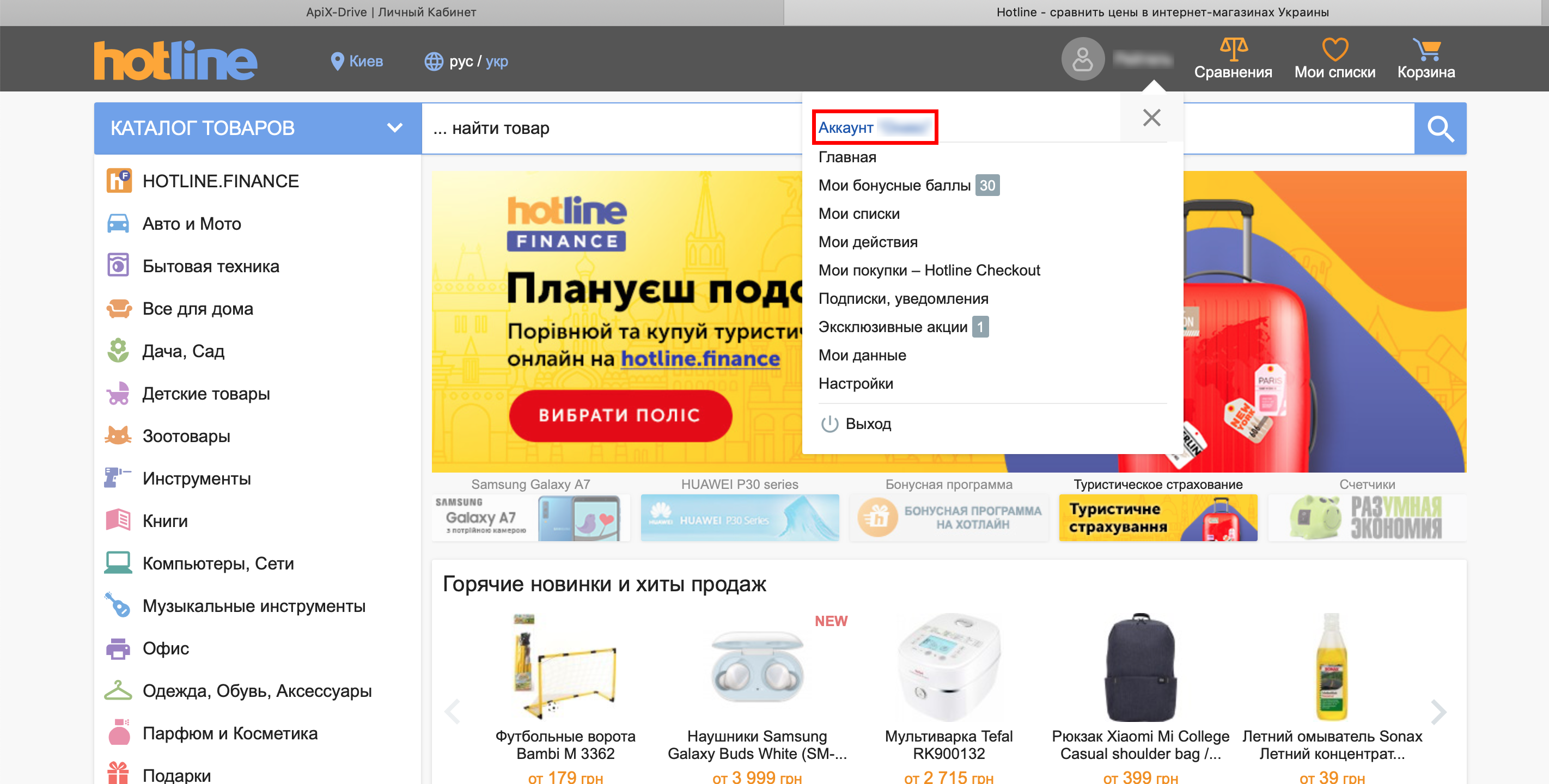
Зліва в меню клацніть по розділу "Кліки (переходи)".
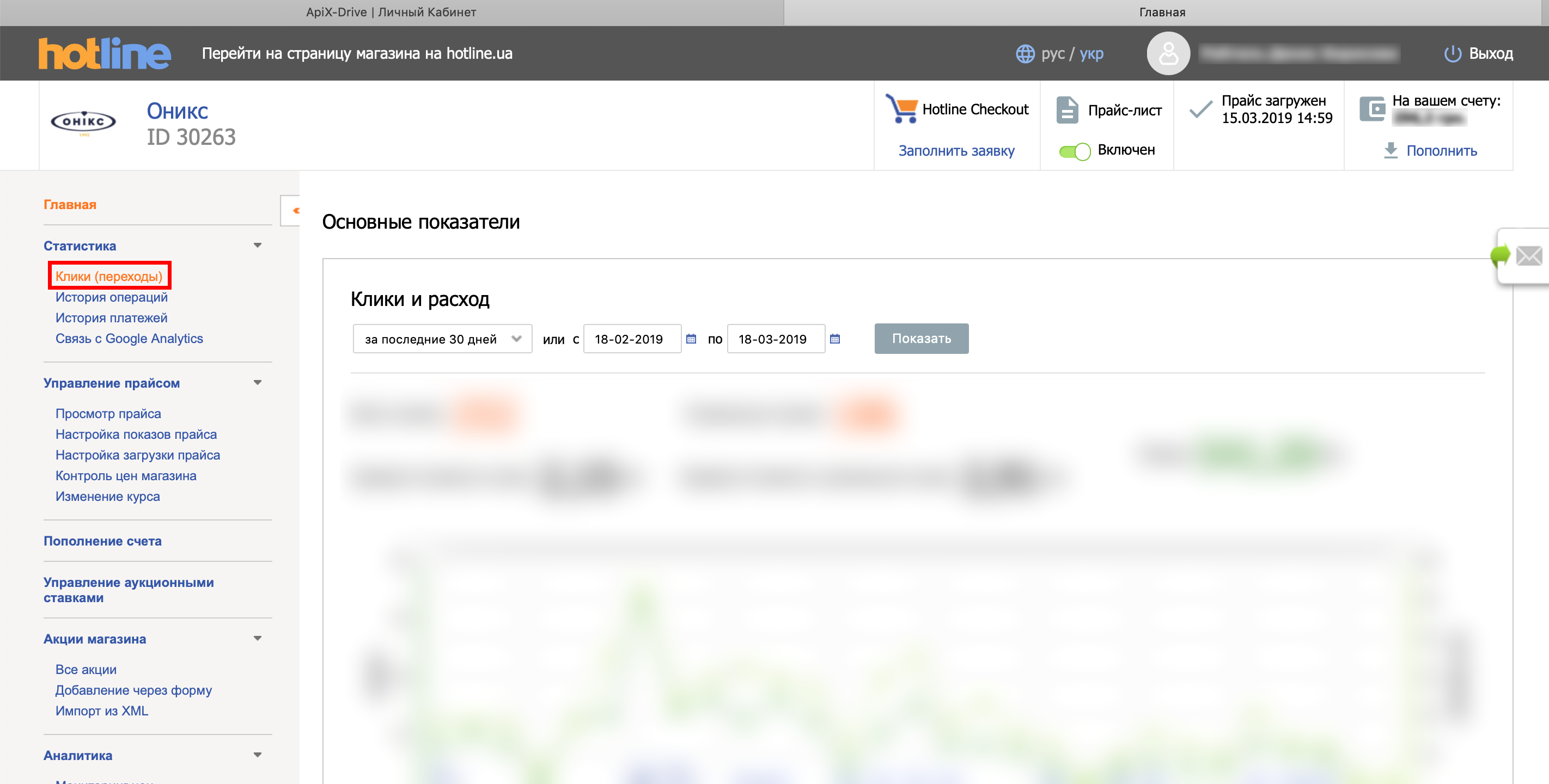
Опустіться вниз сторінки і під даними статистики клацніть на пункті "Ви можете отримувати дані статистики для завантаження в систему аналітики вашого магазину за допомогою API".
Після відкриття додаткових параметрів, скопіюйте API ключ унизу сторінки і перейдіть назад з систем ApiX-Drive.
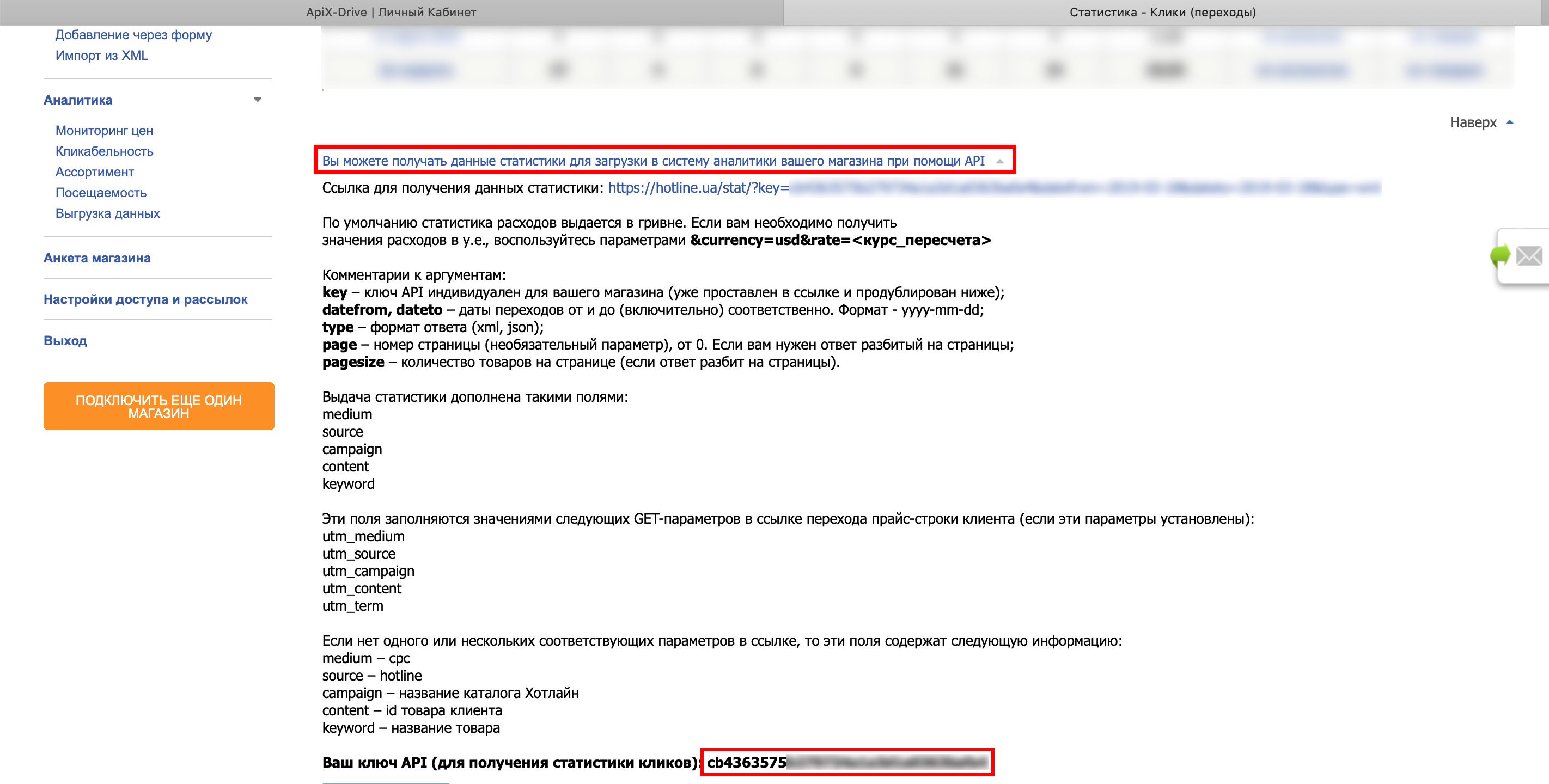
Вставте скопійований API ключ у відповідне поле та клацніть "Зберегти".
Потім закрийте вікно та перезавантажте сторінку.
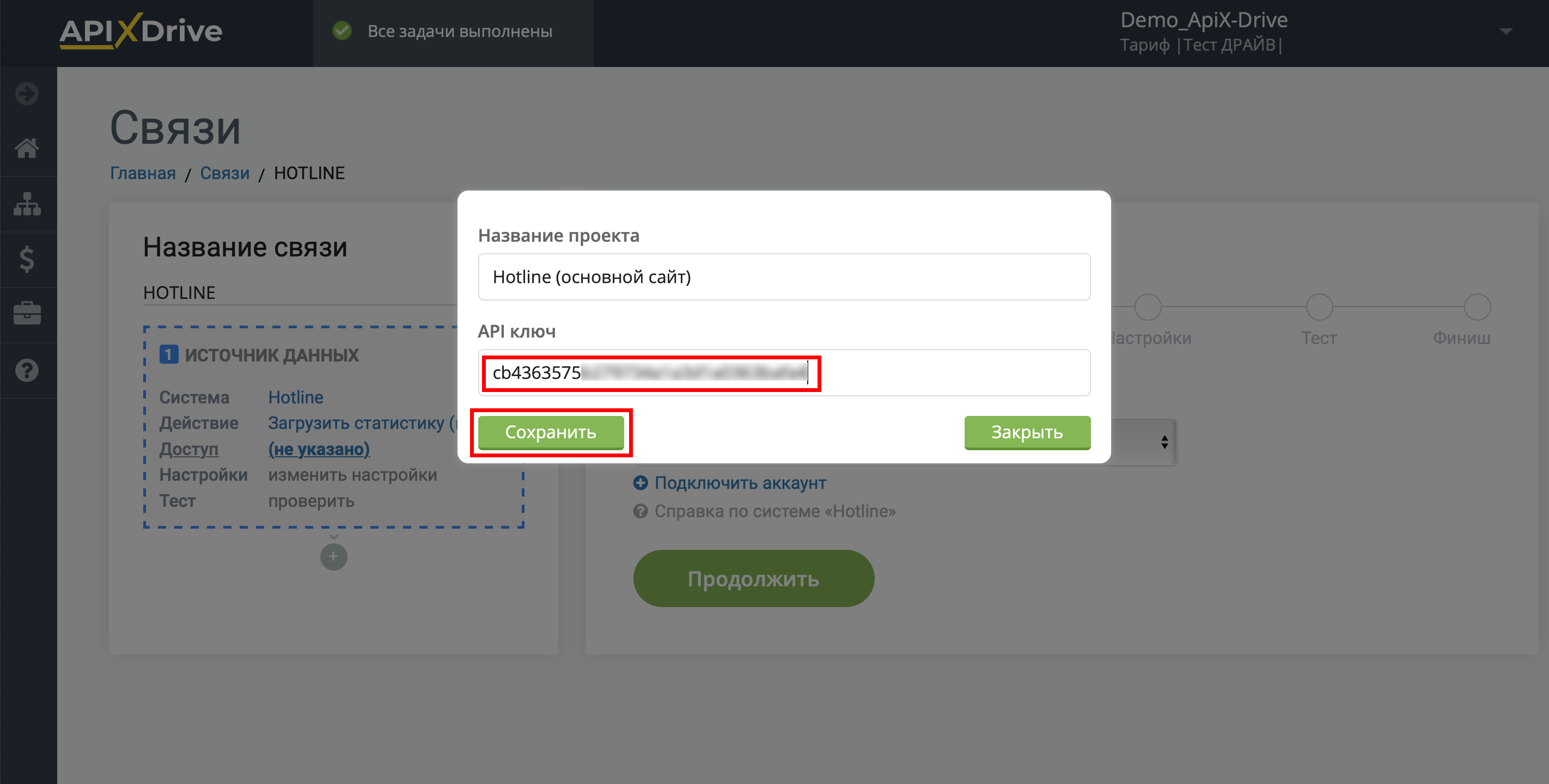
Коли підключений акаунт відобразився у списку активних акаунтів, виберіть його для подальшої роботи.
Увага! Якщо ваш акаунт знаходиться у списку "неактивні акаунти" перевірте свій доступ до цього логіну!
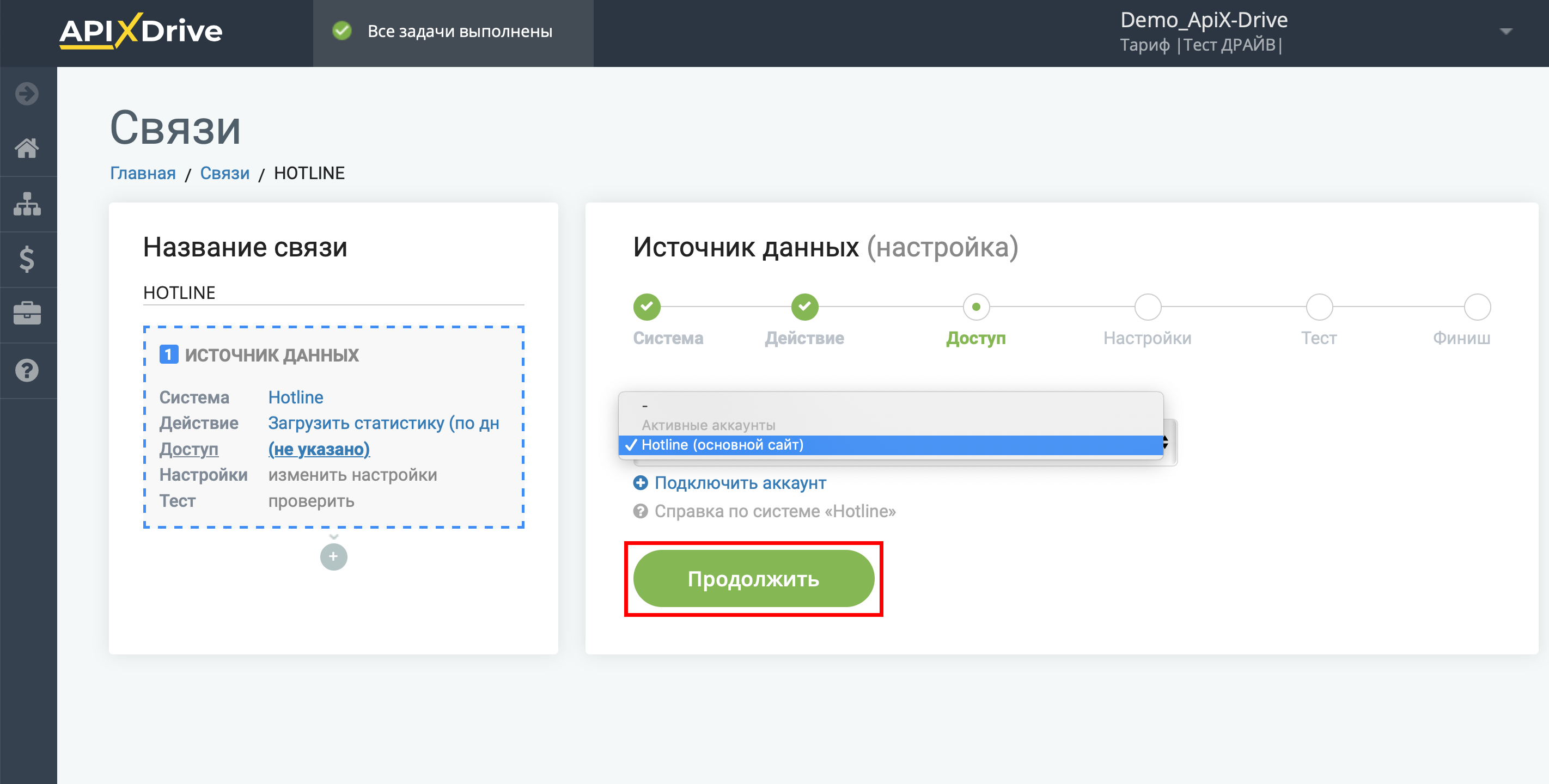
Якщо налаштування для вибраної дії не передбачено, клацніть "Продовжити".
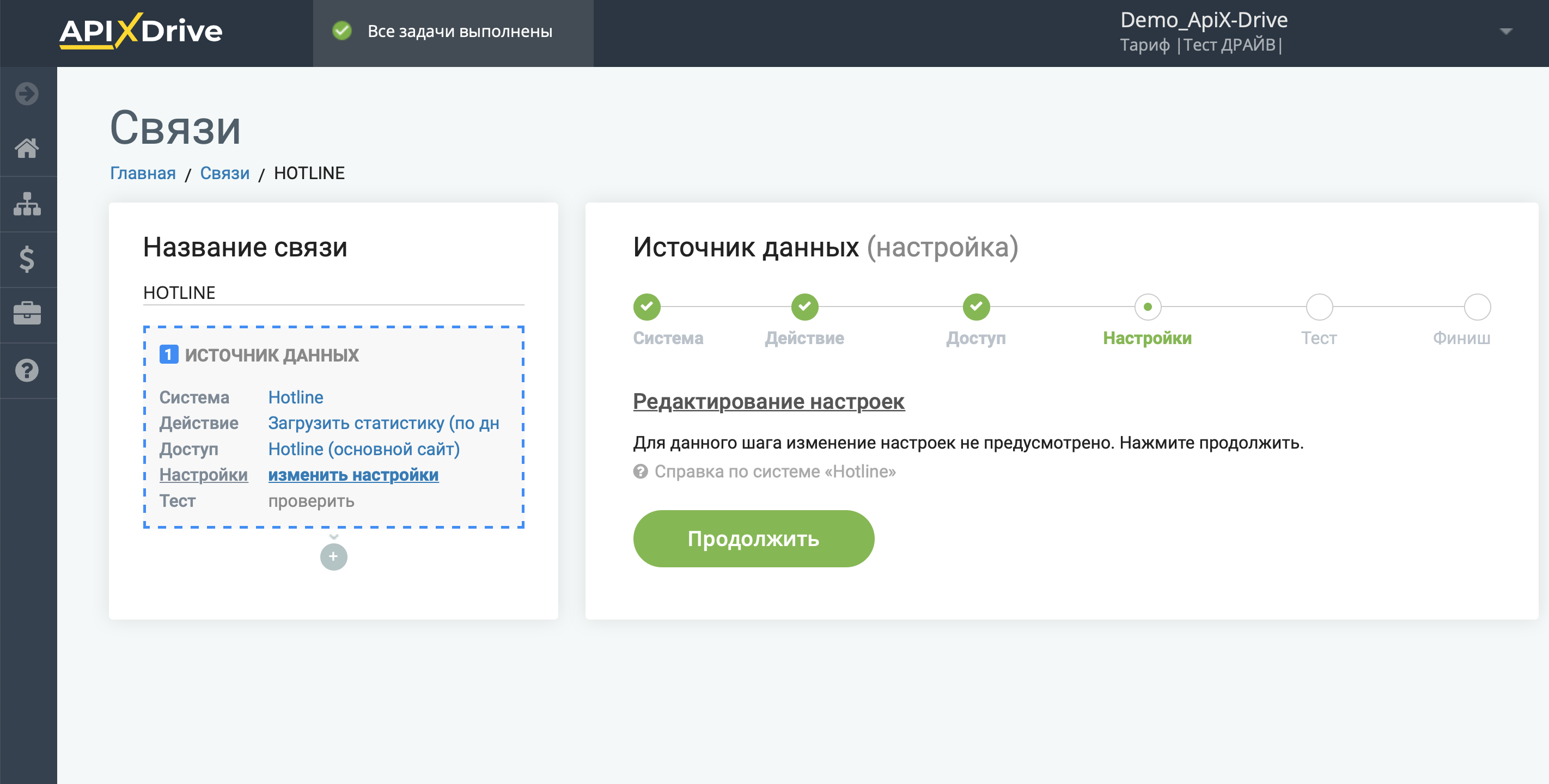
Зверніть увагу! З'явилася нова функція "Фільтрування даних".
Якщо необхідно, ви можете налаштувати Фільтр даних, або клацнути "Продовжити", щоб пропустити цей крок.
Для того щоб дізнатися як налаштовується Фільтр даних, перейдіть за посиланням: https://apix-drive.com/ua/help/filtr-danyh
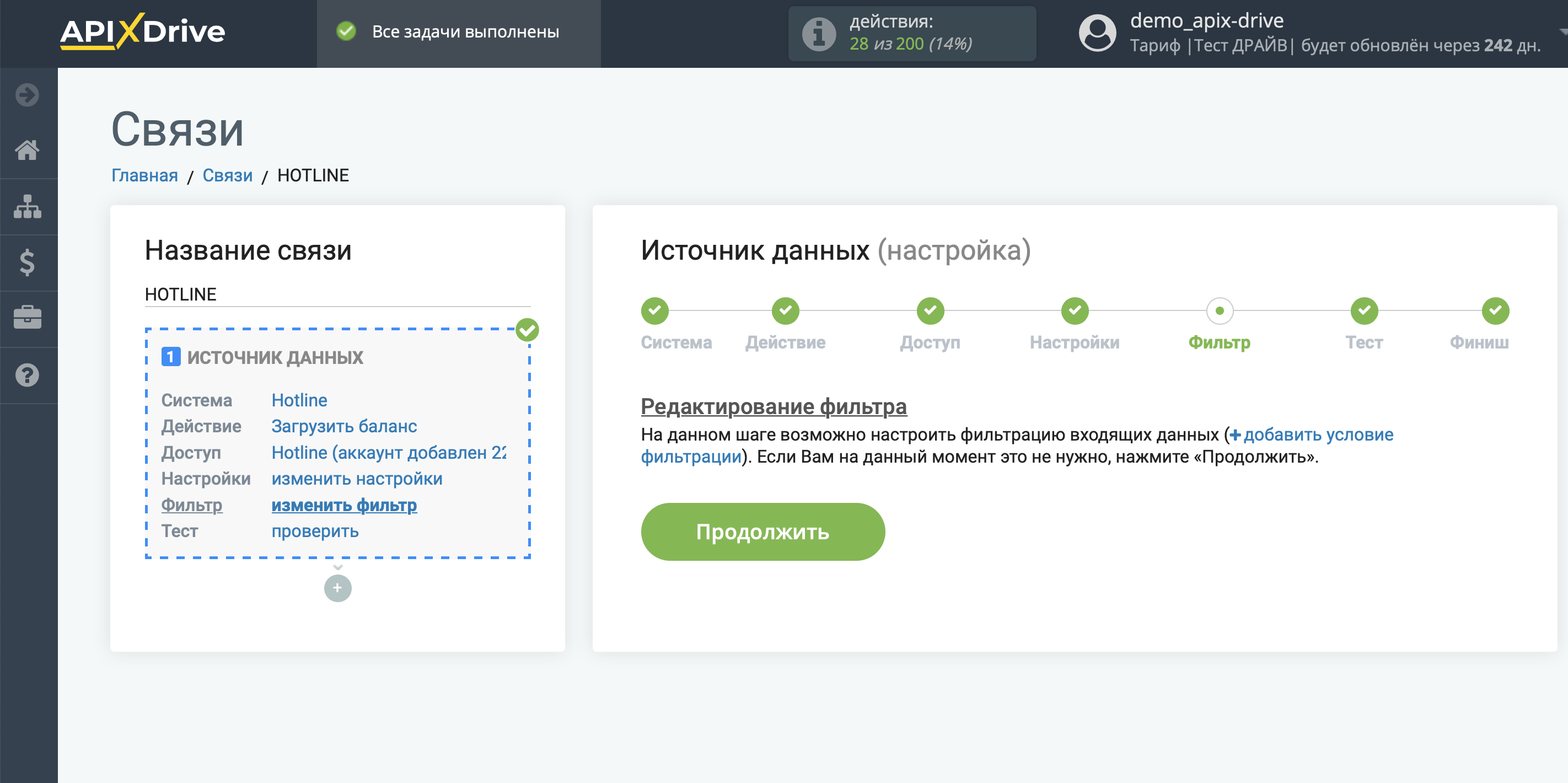
Тепер ви можете побачити тестові дані.
Якщо тестові дані не з'явилися автоматично, натисніть "Завантажити тестові дані з HotLine".
Якщо вас все влаштовує - натисніть "Далі".
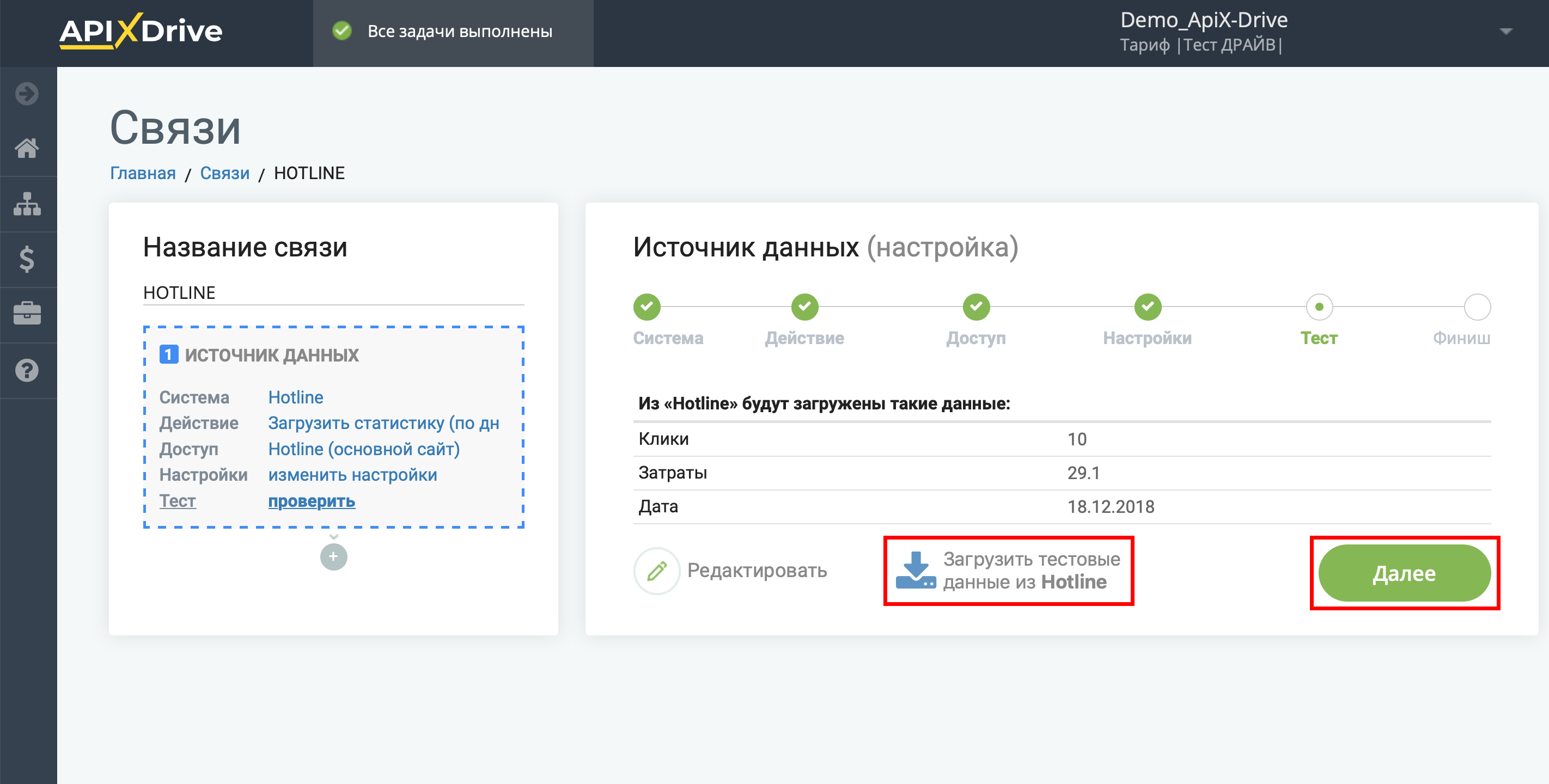
На цьому все налаштування джерела даних завершено! Бачите, як все просто!?
Тепер можна розпочати налаштування системи приймача даних.
Для цього проведіть налаштування самостійно або перейдіть до розділу довідки "Налаштування сервісів", знайдіть необхідний вам сервіс як приймач даних і дотримуйтесь рекомендацій щодо налаштування.
Успіхів!